O Skype é uma das ferramentas de comunicação mais utilizadas globalmente. Este software é empregado por corporações em todo o mundo para chamadas de voz, mensagens instantâneas e videoconferências. Esta plataforma gratuita facilita chamadas internacionais acessíveis. Particularmente neste período em que o trabalho remoto se tornou uma prática comum, o Skype tem desempenhado um papel crucial em manter as pessoas conectadas e garantir a continuidade das atividades profissionais. A conexão via Skype é simples, exigindo apenas uma boa conexão com a internet. Como acontece com qualquer outro aplicativo online, algumas falhas ou erros são normais, e o Skype não é exceção. Tem sido observado o surgimento de problemas durante a conexão em chamadas. Nosso guia de hoje sobre as desconexões contínuas do Skype visa auxiliar na resolução de quaisquer problemas que você possa enfrentar durante uma conversa com alguém. Além disso, é importante analisar os motivos pelos quais o Skype continua desconectando, pois isso ajudará você a entender as causas subjacentes do problema. Portanto, se sua chamada do Skype for interrompida repentinamente, você poderá experimentar diferentes abordagens que serão apresentadas neste documento. Vamos começar agora com o guia para lidar com as desconexões do Skype for Business.
Como Resolver Desconexões Constantes do Skype no PC com Windows
Acompanhe a leitura para entender detalhadamente como solucionar o problema de desconexão imediata das chamadas do Skype em um PC com Windows 10.
Por Que o Skype Desconecta Constantemente?
O primeiro passo neste guia é identificar as várias razões por trás do problema de desconexão do Skype. O principal desafio com o funcionamento do Skype é sua demanda por alta largura de banda e, portanto, uma conexão de internet otimizada. Além da conexão de rede, os seguintes fatores podem contribuir para problemas de desconexão no Skype:
- Se você tem utilizado o Skype por um período considerável em seu dispositivo, pode ser o momento ideal para realizar uma atualização, pois uma versão desatualizada do aplicativo pode prejudicar seu desempenho.
- Outro problema que pode causar esse problema pode ser um bug ou uma falha no software do aplicativo ou nos arquivos do sistema.
- Arquivos corrompidos ou danificados do Skype durante o download e a instalação podem ser outra razão para originar o problema de desconexão.
- Crédito insuficiente no Skype também pode ser a razão pela qual sua chamada do Skype apresenta um erro de desconexão.
- Se uma VPN estiver ativada em seu sistema, ela também pode tornar sua conexão mais lenta.
A grande maioria dos usuários do Skype são usuários de PCs ou laptops, considerando que a plataforma é frequentemente utilizada para fins empresariais. Nossas soluções para hoje são focadas nos usuários do Windows que tendem a vivenciar problemas de desconexão no Skype durante as chamadas. Portanto, vamos começar com a nossa primeira solução para resolver o problema do Skype:
Método 1: Diagnóstico de Problemas de Conexão com a Internet
Conforme mencionado anteriormente, a conectividade com a internet é essencial para o funcionamento do Skype. A plataforma é gratuita, mas exige uma boa largura de banda da sua rede. Frequentemente, uma conexão instável ou inadequada é apontada como a principal causa de problemas. Para resolver isso, você pode simplesmente tentar reiniciar o roteador. Você também pode tentar se conectar a uma rede alternativa, se possível, caso nada funcione. Além disso, você pode tentar desconectar outros dispositivos conectados à sua rede Wi-Fi para eliminar possíveis conflitos. Se o problema persistir e você estiver com uma conectividade fraca, você pode resolvê-lo facilmente com os métodos apresentados em nosso guia, Conexão Lenta com a Internet? 10 Maneiras de Acelerar sua Internet! Além disso, se você estiver enfrentando problemas com sua conectividade de rede, consulte nosso artigo para solucionar problemas de conectividade com a Internet no Windows 10.

Método 2: Verificação do Status do Skype
Se o seu Skype for Business continuar desconectando mesmo após resolver o problema de conexão com a internet, verifique o servidor do Skype. O Skype mantém uma página dedicada ao Status do Skype, onde você pode verificar se seus programas e funções estão operando corretamente. A página apresenta problemas com a infraestrutura do aplicativo. Você pode acessar Status do Skype e verificar se o servidor está fora de operação. Caso esteja, você pode aguardar que a Microsoft resolva o problema.
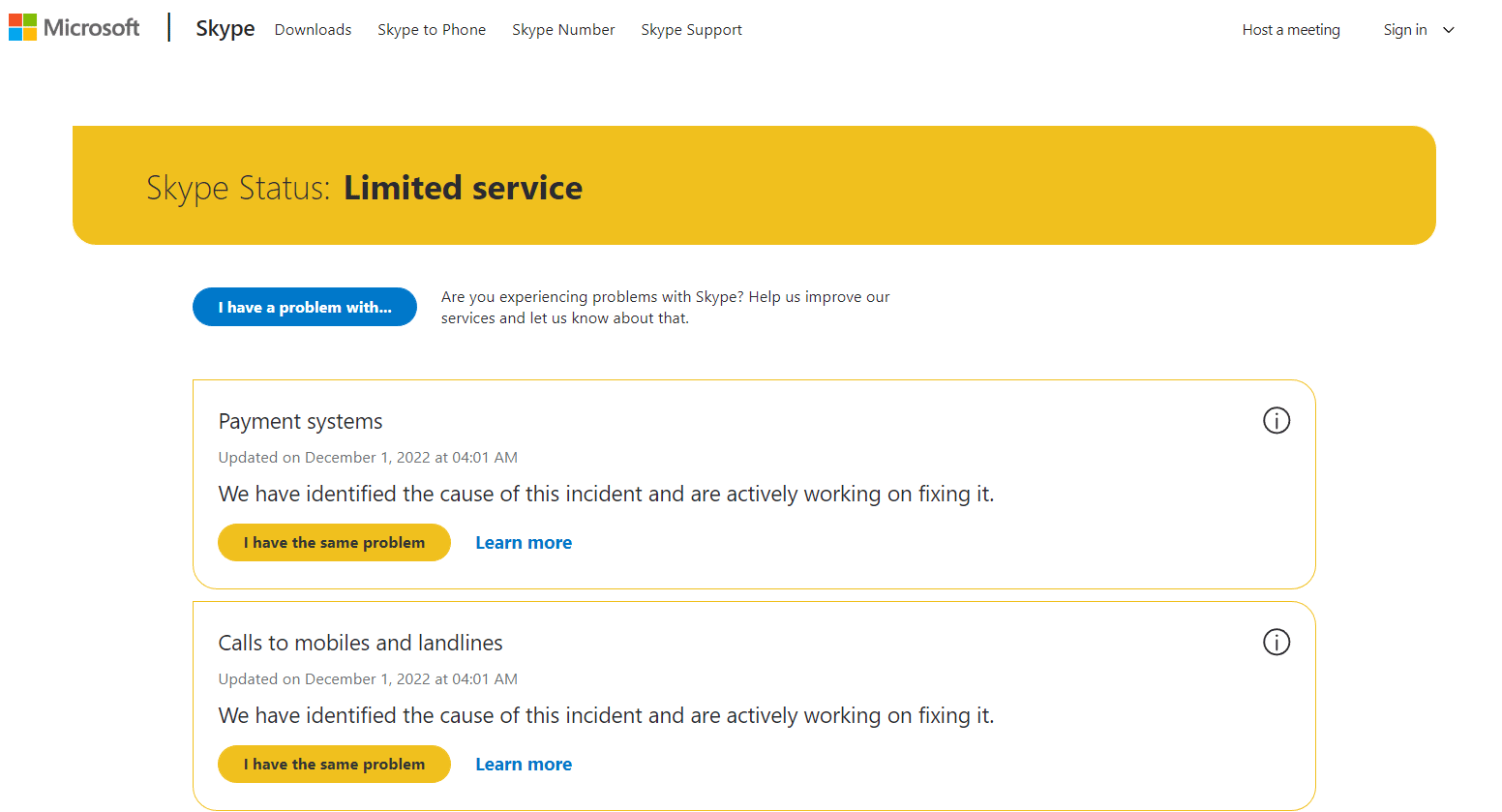
Método 3: Adicionar Crédito ao Skype
Se você está ligando para um número de telefone ou celular utilizando o Skype, é necessário ter crédito no Skype além de uma boa conexão com a internet. Caso os créditos em sua conta não sejam suficientes, você não conseguirá realizar chamadas e enfrentará problemas de desconexão. Você pode verificar seu crédito seguindo as etapas abaixo:
1. Pressione a tecla Windows, digite Skype e clique em Abrir.
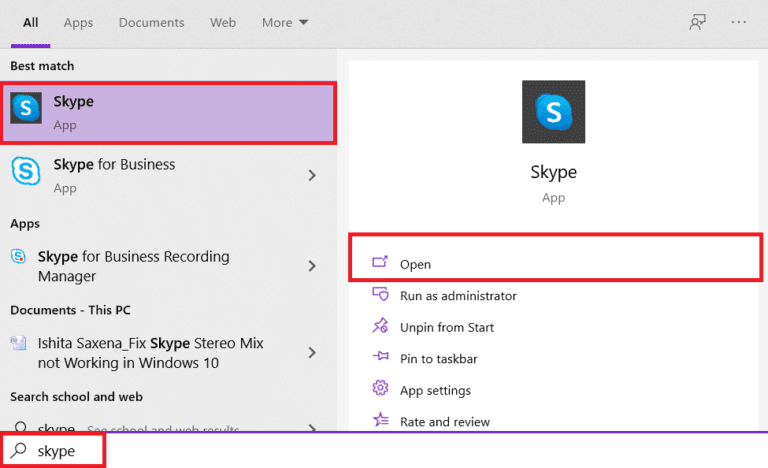
2. Após acessar sua conta do Skype, clique no ícone de três pontos localizado na parte superior da tela.
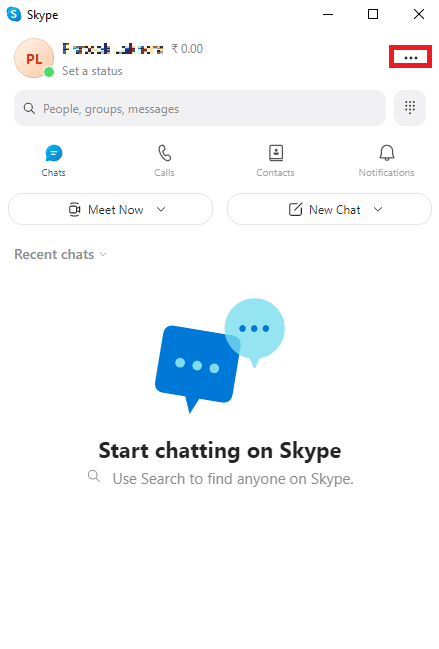
3. Na opção Gerenciar, clique em Skype para telefone.
Se não houver créditos, você pode adicioná-los para continuar fazendo chamadas.
Método 4: Verificação dos Requisitos de Largura de Banda
Para evitar que o Skype continue desconectando, uma conexão de internet adequada é fundamental. Além disso, o Skype também exige uma largura de banda suficiente. Portanto, é crucial verificar os requisitos de largura de banda do seu PC para determinar se essa é a causa subjacente do mau funcionamento do Skype. Os requisitos de largura de banda variam para chamadas de voz, chamadas de vídeo e chats de texto:
- Para uma chamada de voz padrão, a largura de banda mínima deve ser de 30 kbps.
- Para chamadas de vídeo, é necessário pelo menos 128 kbps de upload e download.
- Para chamadas de vídeo de alta definição ou videoconferências, a largura de banda deve ser de no mínimo 512 kbps.
Por isso, é crucial verificar a largura de banda, você pode até mesmo utilizar algumas ferramentas para medi-la. Se você não conhece nenhuma ferramenta adequada, você pode consultar nosso guia sobre as 5 melhores ferramentas de monitoramento e gerenciamento de largura de banda.
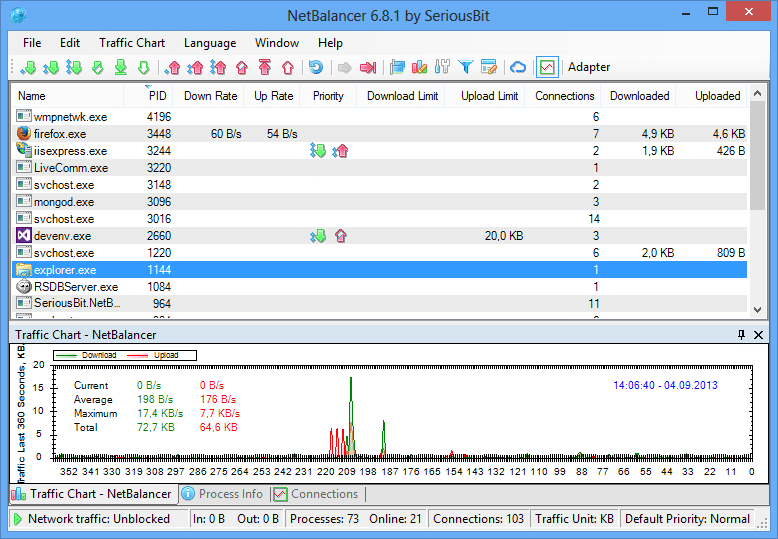
Método 5: Atualização do Aplicativo Skype
Se nenhuma das soluções anteriores estiver funcionando e você ainda estiver se perguntando por que o Skype continua desconectando durante as chamadas, você deve optar por atualizar seu aplicativo imediatamente. Frequentemente, o problema é causado por um aplicativo desatualizado. A execução de uma versão mais antiga pode deixar seu aplicativo vulnerável a bugs e outros problemas menores que só podem ser resolvidos com uma nova instalação da atualização. Para atualizar o Skype, siga as instruções abaixo:
1. Pressione a tecla Windows, digite Microsoft Store e clique em Abrir.
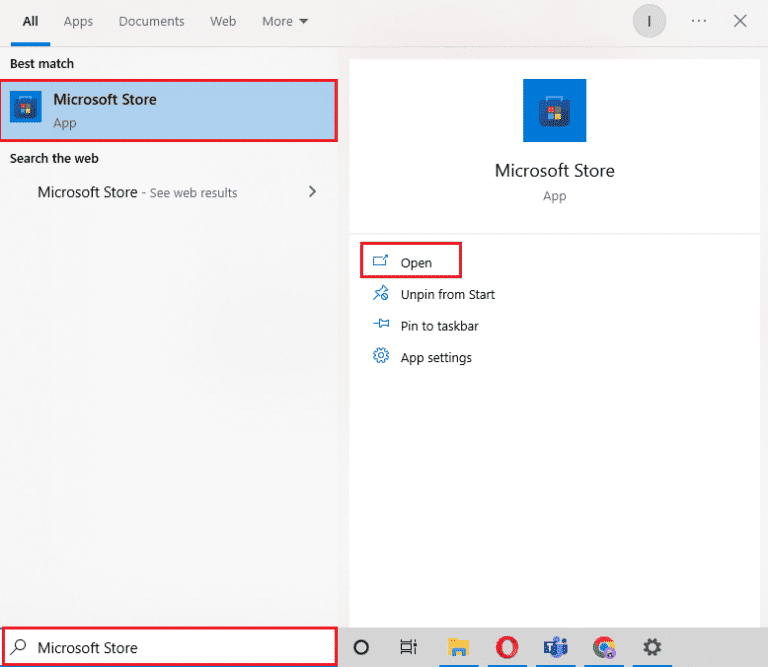
2. Agora, vá para a seção Biblioteca do aplicativo.
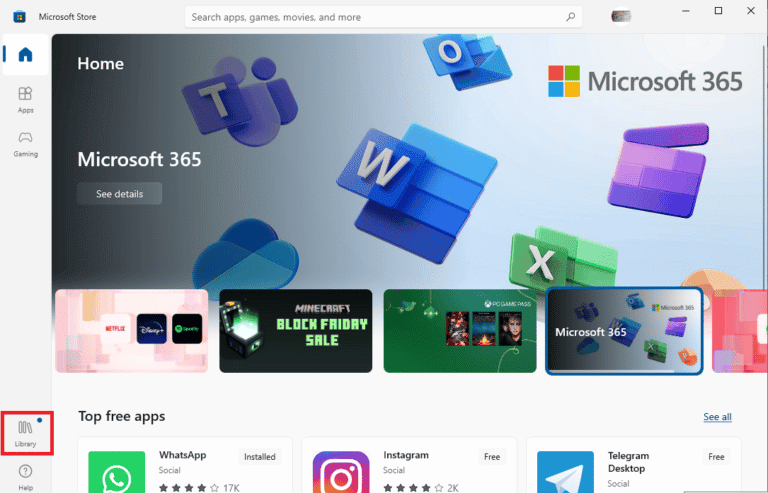
3. Em seguida, clique no botão Obter Atualizações.
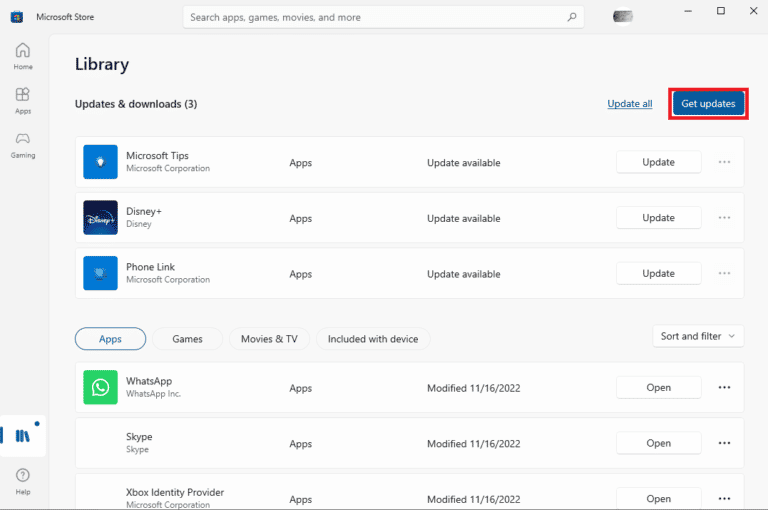
Se houver novas atualizações disponíveis, o aplicativo as instalará automaticamente em seu PC. Ao atualizar o Skype, você pode iniciá-lo e verificar se o problema de desconexão foi resolvido agora.
Método 6: Desativação do Identificador de Chamadas
O identificador de chamadas é outro motivo pelo qual sua chamada do Skype é desconectada imediatamente. Se a pessoa para quem você está ligando ativou o recurso de identificação de chamadas em sua conta do Skype, é possível que ela não tenha salvo seu contato do Skype e a identificação de chamadas esteja bloqueando chamadas de um chamador anônimo. Sabe-se que esse recurso desconecta chamadas instantaneamente sem atendimento e desliga o número. Você pode perguntar à pessoa que você está ligando se ela ativou essa opção. Você pode pedir que ela desative o recurso ou tentar ligar para ela de uma conta diferente do Skype.
Método 7: Desconexão de Outros Usuários
Você também deve descartar a possibilidade de sua conta estar conectada em outro lugar ou se alguém tiver feito login com as mesmas credenciais que as suas em um dispositivo separado. Esse também é um problema comum e pode resultar em um erro de desconexão. Você pode verificar outros usuários com a ajuda das seguintes etapas:
1. Pressione as teclas Ctrl + Shift + Esc simultaneamente para abrir o Gerenciador de Tarefas.
2. Agora, clique na guia Usuários acima.
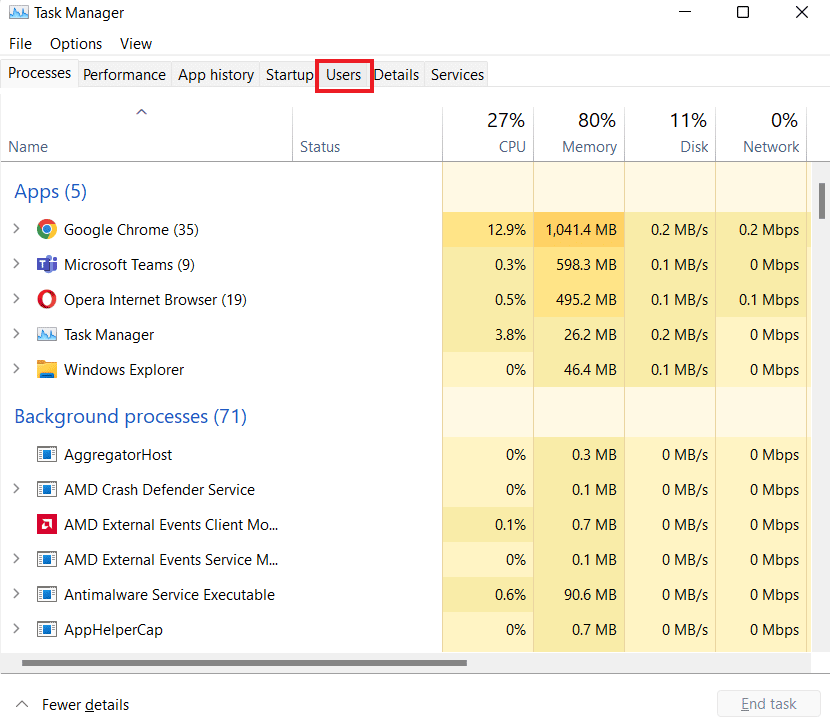
3. Se outros usuários forem encontrados, clique com o botão direito neles e selecione Desconectar.
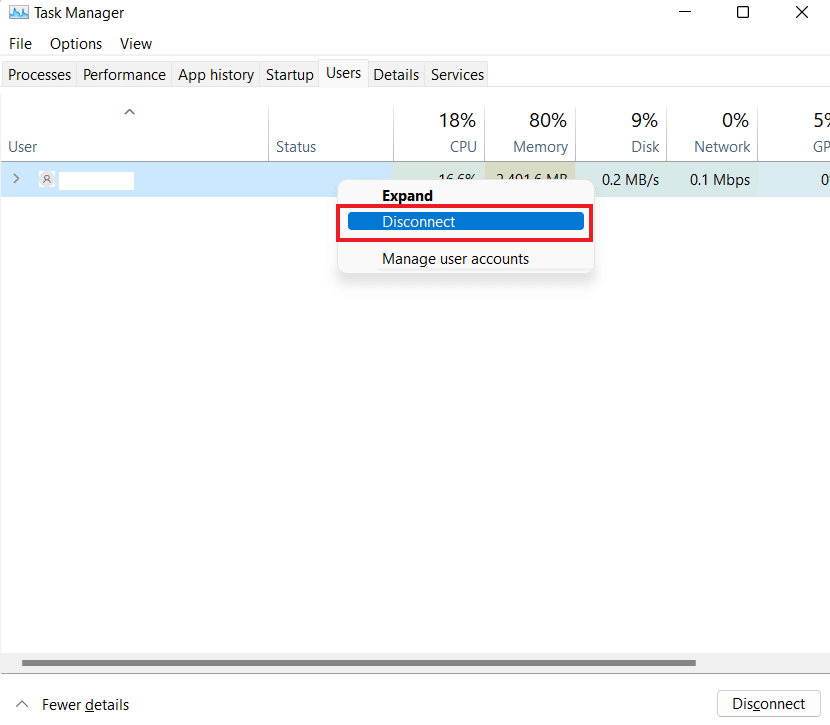
4. Por fim, reinicie o computador e, em seguida, o Skype para verificar se o problema foi resolvido.
Método 8: Encerramento de Programas em Segundo Plano
Há momentos em que programas em segundo plano não são fechados corretamente e esses aplicativos ativos continuam sendo executados em segundo plano, consumindo os recursos de rede do seu computador, afetando sua velocidade, o que pode afetar a qualidade das chamadas do Skype, resultando na desconexão do Skype for Business. Nesse caso, você deve fechar todos esses aplicativos desnecessários em segundo plano e, para isso, você pode utilizar nosso guia Como desativar aplicativos em segundo plano no Windows 10.
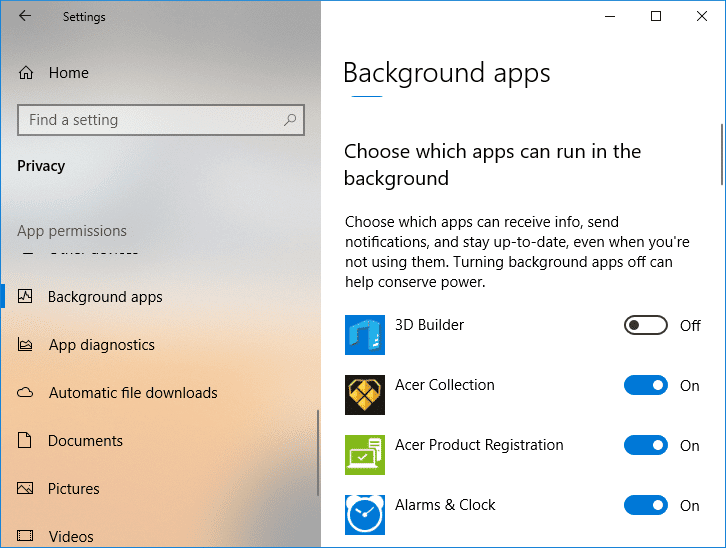
Método 9: Reinstalação do Driver de Áudio
Os drivers do seu sistema auxiliam na interação do hardware com o sistema operacional e são componentes bastante importantes. No entanto, um driver de áudio desatualizado ou problemático pode interferir nas funções de outros aplicativos em seu sistema; nesse caso, o Skype continua desconectando durante a chamada. Portanto, você deve atualizar o driver de áudio desatualizado ou simplesmente reinstalá-lo para resolver problemas com seus arquivos corrompidos. Você pode ler e aprender tudo sobre como desinstalar e reinstalar drivers no Windows 10 em nosso guia informativo.
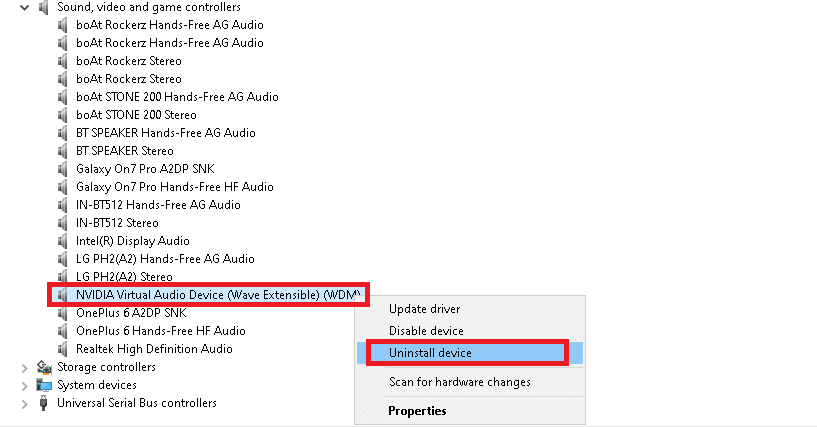
Método 10: Verificação de Bloqueios Internacionais
Você também deve estar ciente do fato de que seu país pode ter bloqueado aplicativos como o Skype devido a firewalls nacionais. Os provedores de serviços de internet podem ter filtrado esses serviços caso você possua seu próprio negócio de telefonia. Portanto, você também deve estar ciente de tais obstáculos.
Método 11: Reinstalação do Aplicativo Skype
A última opção que resta para você, se você já tentou todas as soluções mencionadas acima, é reinstalar o Skype em seu dispositivo. Uma nova cópia do Skype auxilia na resolução de problemas com o aplicativo na forma de arquivos corrompidos e, eventualmente, resolve o problema de desconexão contínua do Skype. Portanto, reinstale o aplicativo seguindo as etapas fornecidas abaixo:
1. Pressione as teclas Windows + I simultaneamente para abrir o programa Configurações em seu PC.
2. Agora, clique no utilitário Aplicativos.
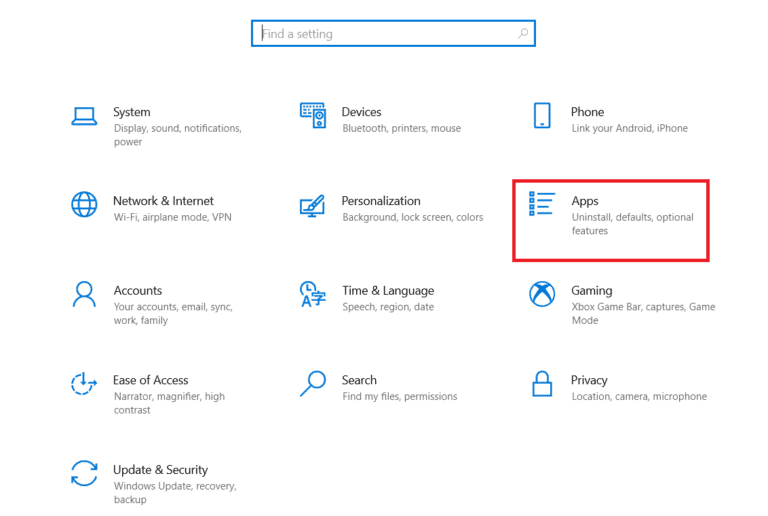
3. Em seguida, localize o Skype na lista e clique nele para selecionar Desinstalar.
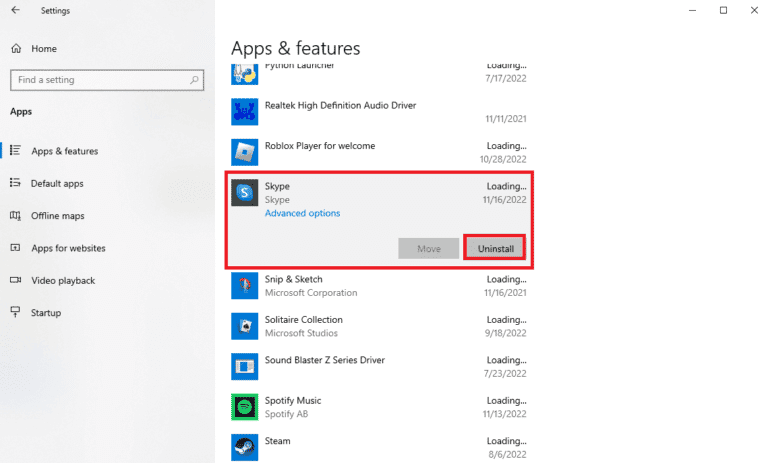
4. Confirme o processo clicando novamente em Desinstalar.
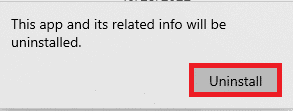
5. Feito isso, reinicie o PC.
6. Em seguida, abra a Microsoft Store no menu da barra de pesquisa.
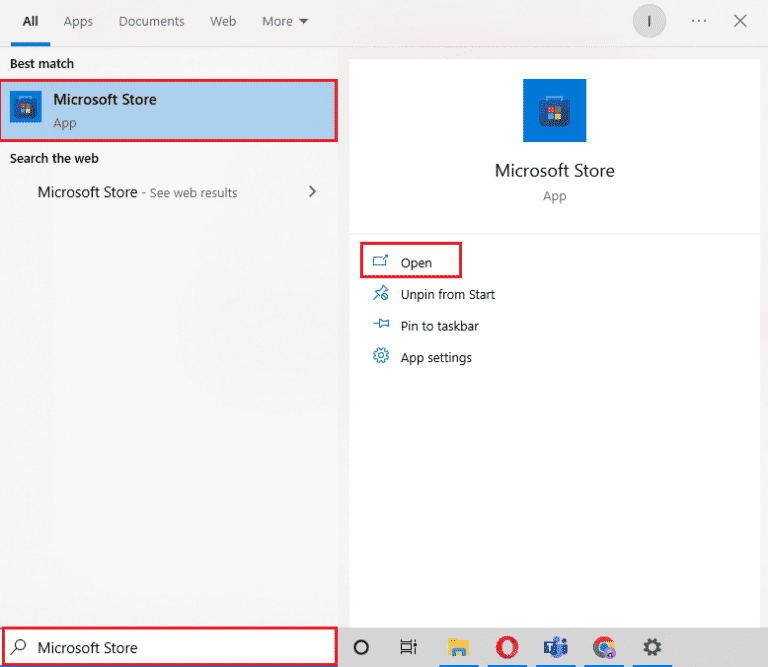
7. Nela, procure por Skype e clique em Obter para instalá-lo novamente em seu PC.
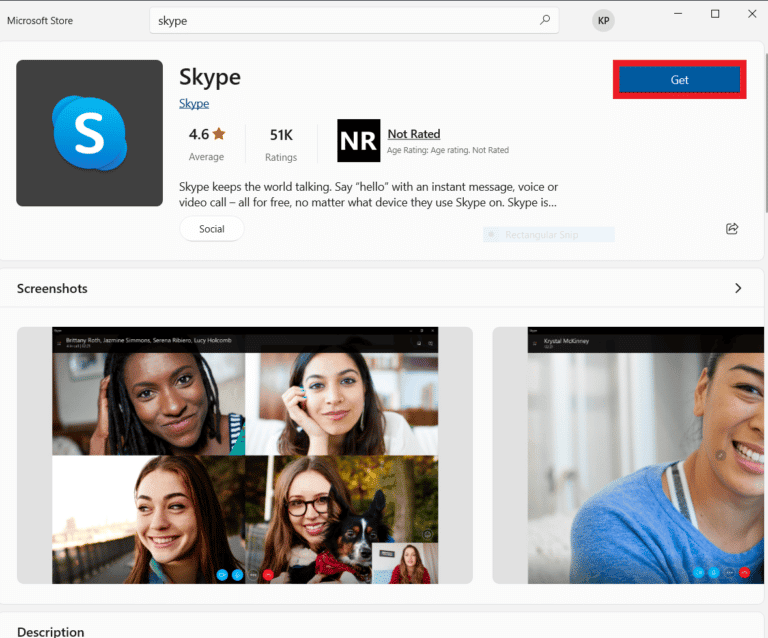
***
Esperamos que nosso guia sobre as desconexões do Skype continue a fornecer informações sobre os diversos motivos que causam a interferência nas chamadas do aplicativo e também sobre os métodos para corrigir o problema. Compartilhe suas opiniões, dúvidas ou sugestões, deixando seus comentários abaixo.